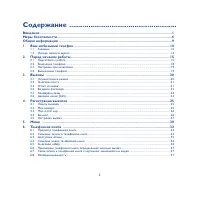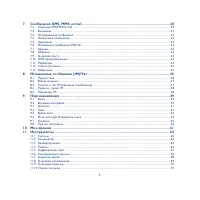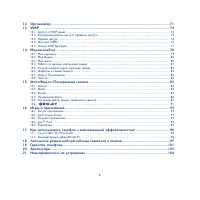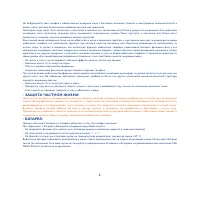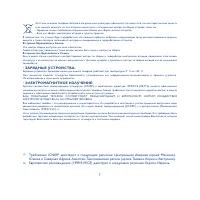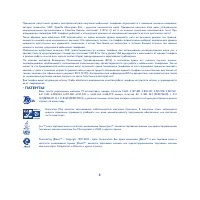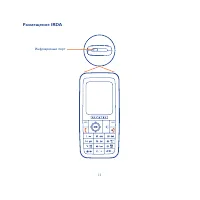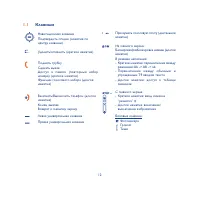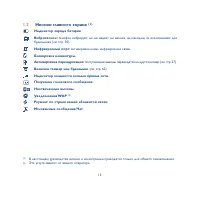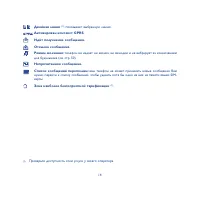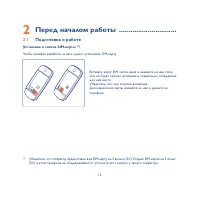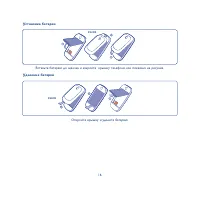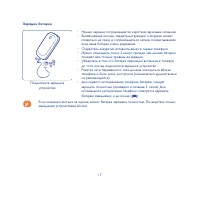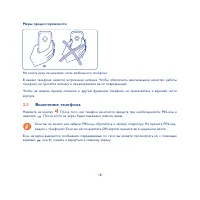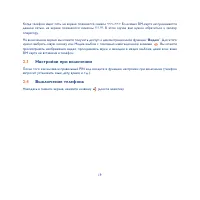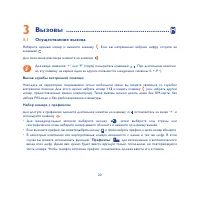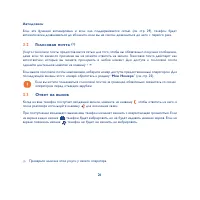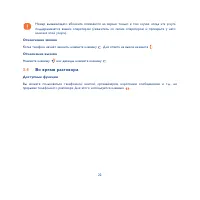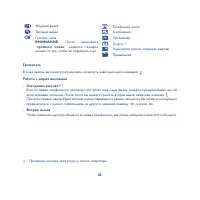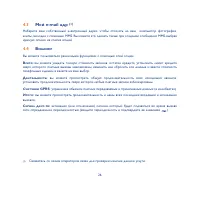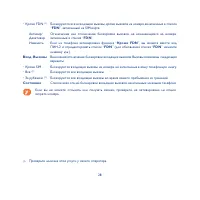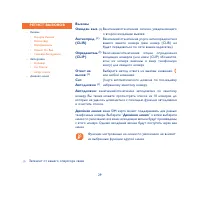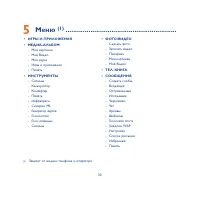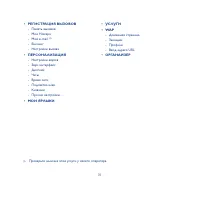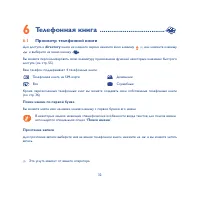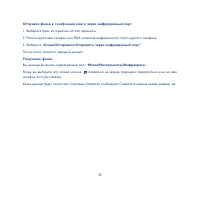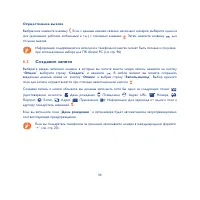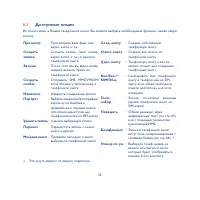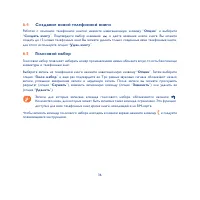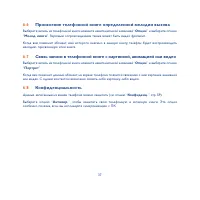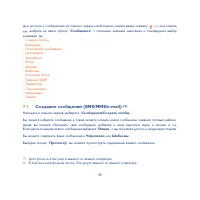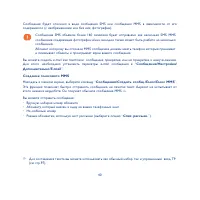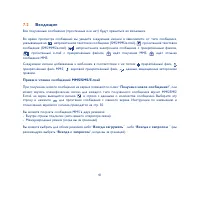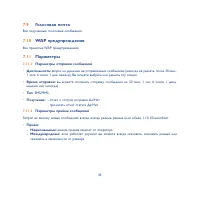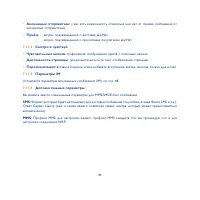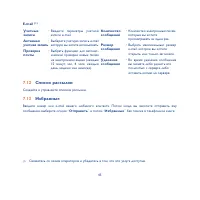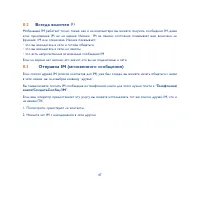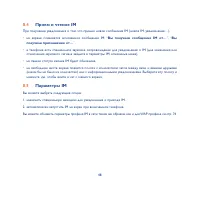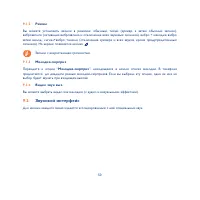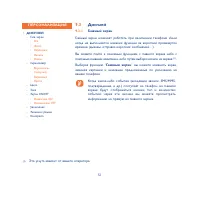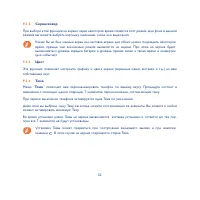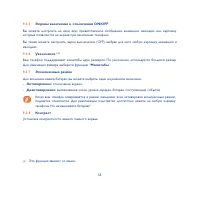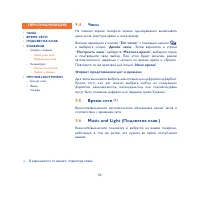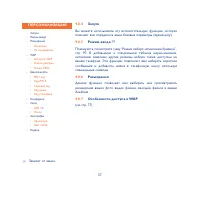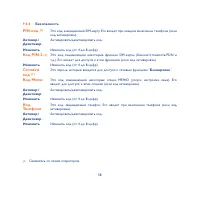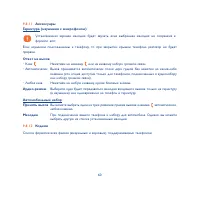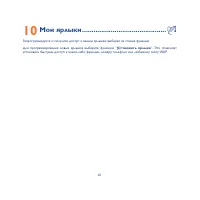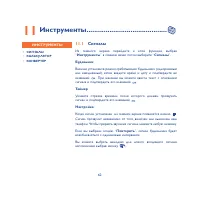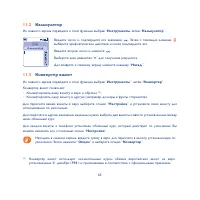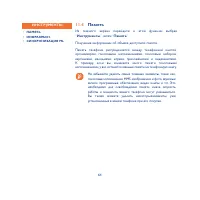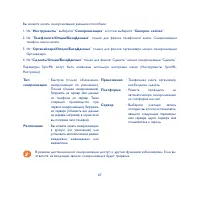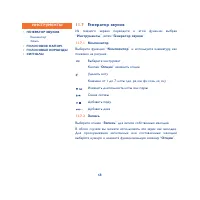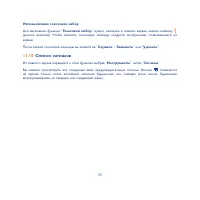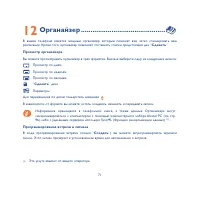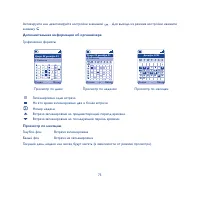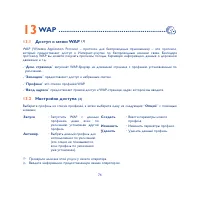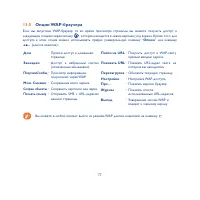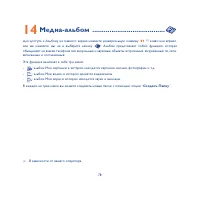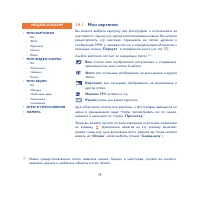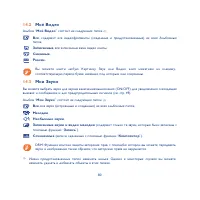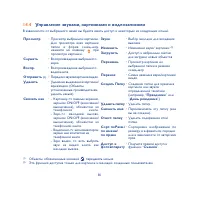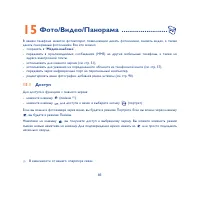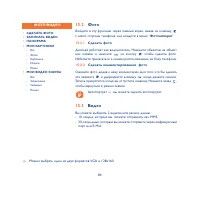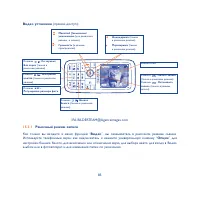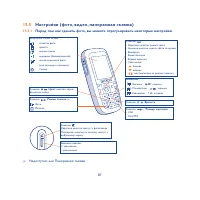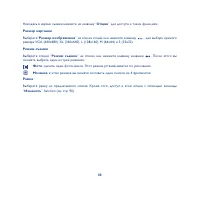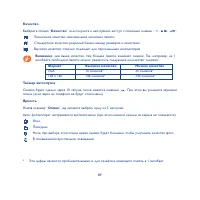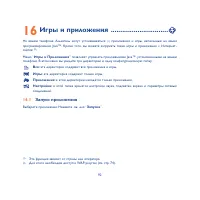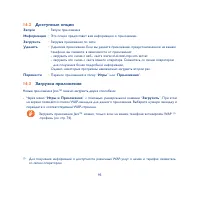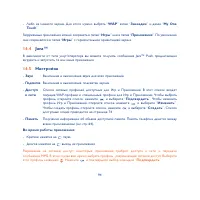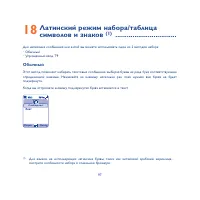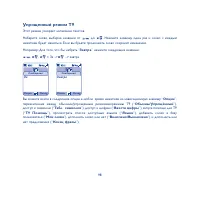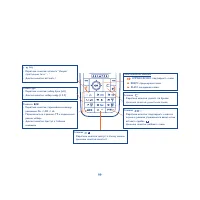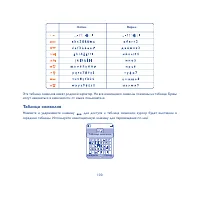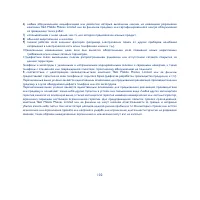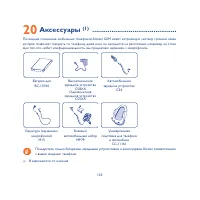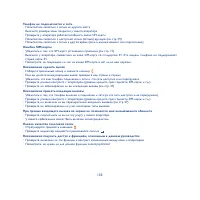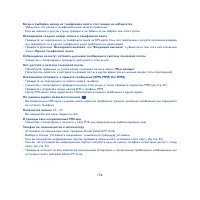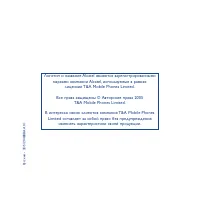Смартфоны Alcatel OT-C750 - инструкция пользователя по применению, эксплуатации и установке на русском языке. Мы надеемся, она поможет вам решить возникшие у вас вопросы при эксплуатации техники.
Если остались вопросы, задайте их в комментариях после инструкции.
"Загружаем инструкцию", означает, что нужно подождать пока файл загрузится и можно будет его читать онлайн. Некоторые инструкции очень большие и время их появления зависит от вашей скорости интернета.
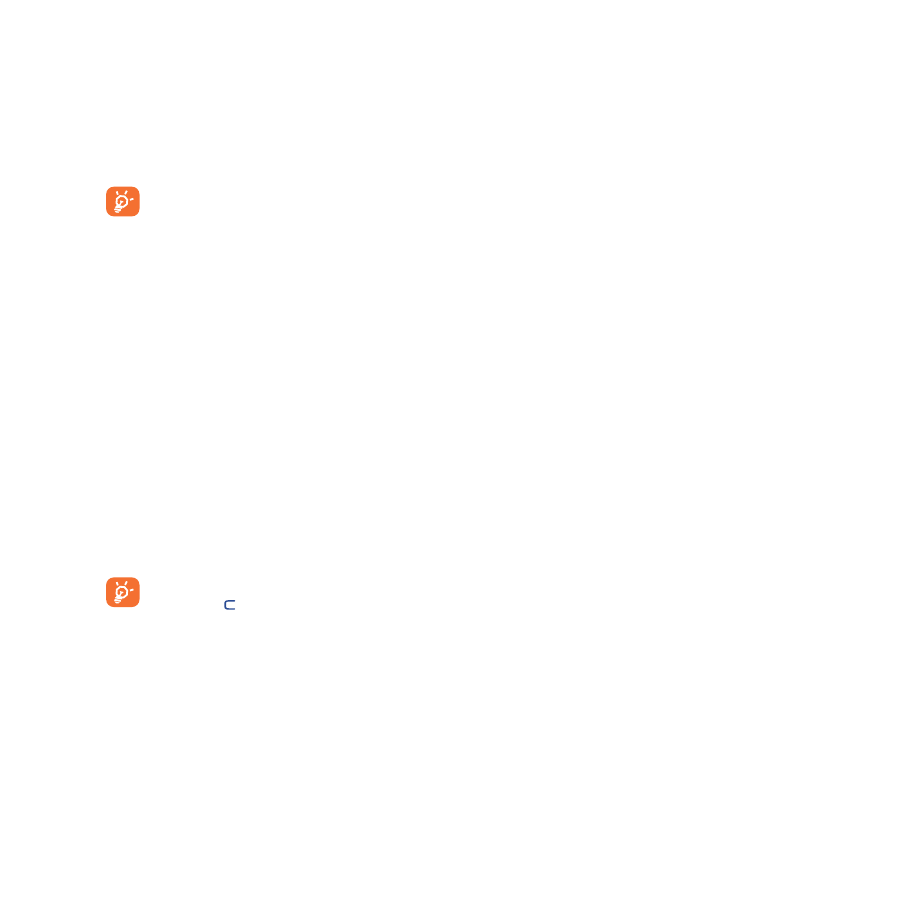
9.3.2
Скринсэйвер
При выборе этой функции на экране через некоторое время появится этот режим. Для фона в данном
режиме вы можете выбрать картинку, анимацию, слайд или видеоклип.
Каким бы ни был главный экран или заставка экрана, для обоих нужно подождать некоторое
время, прежде чем экономный режим высветится на экране. При этом на экране будет
высвечиваться уровень зарядки батареи и уровень приема связи, а также время и конвертик
(для событий).
9.3.3
Цвет
Эта функция позволяет настроить графику и цвета экрана (экранные меню, заставки и т.д.) на ваш
собственный вкус.
9.3.4
Тема
Меню “
Тема
” позволяет вам персонализировать телефон по вашему вкусу. Процедура состоит в
изменении с помощью одной операции 7 элементов персонализации, составляющих тему.
При первом включении телефона активируется одна Тема по умолчанию.
Даже если вы выбрали одну Тему, вы всегда можете составляющие ее элементы. Вы можете в любой
момент активировать желаемую Тему.
Во время установки новой Темы на экране высвечиватся заставка установки и остается до тех пор,
пока все 7 элементов не будут установлены.
Установка Темы может прерваться при поступлении входящего вызова и при нажатии
клавиши . В этом случае на экране сохраняется старая Тема.
52
Содержание
- 6 ЗАЩИТА ЧАСТНОЙ ЖИЗНИ:
- 7 ЭЛЕКТРОМАГНИТНОЕ ИЗЛУЧЕНИЕ:
- 9 No Горячей линии Alcatel:; смотрите пособие “T&A Mobile Phone Services”, или наш Интернет сайт.; Защита от кражи
- 12 Клавиши
- 13 Иконки главного экрана; активирован канал инфракрасной связи.
- 15 Подготовка к работе; Установка и снятие SIM-карты
- 17 Зарядка батареи
- 18 Меры предосторожности; Включение телефона
- 19 Видео; Настройки при включении; Находясь в главном экране, нажмите клавишу
- 20 Осуществление вызова; Вызов службы экстренной помощи
- 21 Автодозвон; Голосовая почта; Мои Номера; Ответ на вызов; экране появилась иконка
- 22 Нажмите клавишу; Во время разговора; Доступные функции
- 23 Проверьте наличие этой услуги у своего оператора.; громкой связи; ” держите телефон
- 25 Память вызовов; Опции; Мои номера
- 26 Биллинг
- 27 Настройки вызовов; Исходящие
- 30 Меню; • ИНСТРУМЕНТЫ; Зависит от модели телефона и оператора.
- 31 • РЕГИСТРАЦИЯ ВЫЗОВОВ
- 32 Просмотр телефонной книги; directory
- 33 После этого начнется передача данных.; Получение файла; Вы должны включить инфракрасный порт “
- 34 Создание записи
- 35 Доступные опции; Изменить содержание записи.
- 36 Создание новой телефонной книги; ” и выберите; Голосовой набор; опцию “
- 37 Присвоение телефонной книге определенной мелодии вызова; Связь записи в телефонной книге с картинкой, анимацией или видео; Конфиденциальность
- 40 Создание голосового MMS
- 41 Входящие; Получено новое сообщение!
- 42 Вы можете ответить на любое сообщение, используя “; Отправленные сообщения; Все отправленные сообщения.; Исходящие сообщения; Сообщения/Исходящие сообщение; Черновики; Все черновики сообщений.; Архивы; Все заархивированные сообщения.; Шаблоны; Эта услуга зависит от вашего оператора.
- 43 Все полученные голосовые сообщения.; WAP предупреждения; Все принятые WAP предупреждения.; Параметры; Параметры отправки сообщений; режим приема зависит от оператора.
- 46 ” и общаться с ними практически в реальном времени.; Присутствие
- 47 Всегда включен; что вы находитесь в сети и готовы общаться,; Телефонной; Начните чат IM с находящемся в сети другом.
- 48 Прием и чтение IM; на экране появляется мгновенное сообщение IM: “; Вы получили сообщение IM от...; на панеле статуса иконка IM будет обновлена,; Параметры IM; Вы можете выбрать следующие опции:
- 49 ПЕРСОНАЛИЗАЦИЯ; Мелодии
- 50 Режим; Звонки с возрастающей громкостью.; Звуковой интерфейс
- 51 Дисплей; Выбирая функцию “; Главный экран; ” вы можете изменять экран,
- 52 Меню “; Тема
- 53 высвечивание часов, уровня зарядки батареи, поступающие события.; Контраст; Установка контрастности вашего главного экрана.
- 54 Часы; Вначале перейдите к иконке “; Тип часов; ” с помощью иконки; Настроить часы; Время сети; В зависимости от вашего оператора связи.
- 56 Прочие настройки...; Блокировка клавиатуры
- 58 Сетевой; Это пароль, который вводится для доступа к сетевым функциям “; Блокировка; код; Свяжитесь со своим оператором.
- 60 Нажатием на клавишу
- 61 Для программирования новых ярлыков выберите функцию “; Установить ярлыки
- 62 Сигналы; ИНСТРУМЕНТЫ
- 63 Конвертер валют
- 64 Память; Инструменты; Получение информации об объеме доступной памяти.
- 66 Синхронизация данных: Дистанционная синхронизация; в случае если пользователь постоянно находится в; Какие преимущества представляет синхронизации данных?
- 68 Генератор звуков
- 70 Список сигналов
- 76 Прямой доступ/Профильный доступ; WAP; Функция GPRS; GPRS
- 78 Создать Папку; В зависиости от вашего оператора.
- 79 Мои картинки; Портрет
- 81 Управление звуками, картинками и видеозаписями
- 82 Загрузка новых видеоклипов, картинок и звуков...; С помощью функции “; Загрузить; ” вы можете получать доступ к избранным сайтам, отмеченным; Форматы и совместимость
- 83 Доступ
- 84 Фото; Фотоаппарат; на кнопку; Сделать комментированное фото; и удерживайте клавишу; Можно выбрать один из двух форматов: VGA и 128x160.
- 85 Рамочный режим записи; Как только вы входите в меню функций “; ”, вы оказываетесь в рамочном режиме съемки.; ” для; Видео установки
- 86 Панорамное фото
- 87 Недоступно для Панорамной съемки.
- 91 Избранные
- 92 Игры и Приложения; Запуск приложения; Запуска
- 94 и подтвердите выбор командой “; Подтвердить
- 95 Пункт о снятии с себя ответственности
- 96 Как использовать телефон с; Услуги “My One Touch” компании T&A Mobile Phones; Введите адрес “; My One Touch; ” на мобильном; Услуги; ” или; Компьютерный набор Аlcatel; Поддерживаемые операционные системы
- 97 Обычный
- 98 Упрощенный режим Т9; Этот режим ускоряет написание текстов.
- 100 Нажмите и удерживайте клавишу
- 101 месяцев после покупки и для 200 зарядок.
- 103 Аксессуары
- 104 Возможные неисправности и их; кроме этого, сделайте некоторые проверки:
- 107 Ру